Цей урок буде корисний для тих, хто вперше відкрив програмне забезпечення для того, щоб розділити дизайн і підготувати його до вишивки зі стикуванням. В першу чергу, урок стане в нагоді тим, хто часто вишиває готові дизайни перевищують максимальний розмір п'яльці вишивальної машини.
Курси Wilcom ES Записатися
Розподіл дизайну: Підготовка
Відкрийте програму і завантажте дизайн, зайшовши в меню Файл-Відкрити (Ctrl + 0). У діалоговому вікні, із списку, виберіть шлях до файлу, який буде розділений.
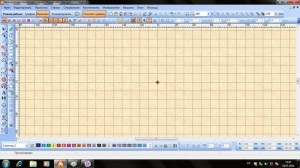
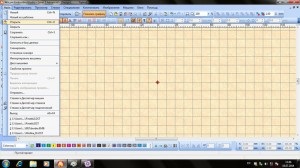
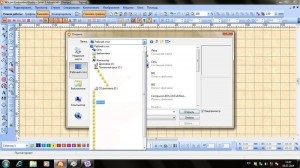
За замовчуванням програма показує тільки файли в форматі EMB, щоб побачити файли збережені в інших форматах, в списку, що виберіть пункт "Всі файли".
Після цього дизайн буде відкритий в робочому полі програми.

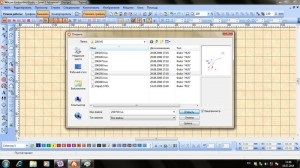
Натисніть на інструмент Прямокутник. Утримуючи клавішу Ctrl і ліву кнопку миші, потягніть від верхнього лівого кута до правого нижнього, для створення шаблону п'яльці у вигляді квадрата. Якщо не утримувати клавішу Ctrl, то буде намальований прямокутник.
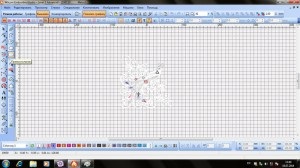
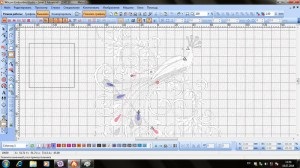
Щоб змінити розмір шаблону, введіть значення висоти і ширини в віконця розміру дизайну. Вони розташовані в правому нижньому кутку (середня колонка). Для п'яльці розміром 100х100 мм, введіть відповідні значення в поля W і H. Натисніть Enter.
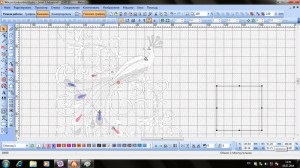

Виділіть квадрат і натисніть праву кнопку миші. У списку виберіть інструмент "конвертувати", потім "В ланцюжок". Натисніть Enter. Виділіть створений об'єкт і перемістіть його до центру дизайну. При виділеному об'єкті натисніть праву кнопку миші і виберіть "Копіювати" (Ctrl + C).
На скріншотах використовується інструмент стебельчатого стібок, щоб виділити об'єкти для кращого відображення в уроці.


Знову натисніть праву кнопку миші і виберіть інструмент "Вставити", потім "Зрушувати виділені об'єкти". Об'єкт буде продубльований. Повторіть операцію стільки разів, скільки передбачається перезапяліваній.
Щоб змінити колір об'єктів, виділіть їх і натисніть на будь-який, відмінний від попереднього кольору, в панелі кольорів Colorway1 (розташовується внизу робочого вікна програми). Операцію з дублювання об'єктів можна виробляти тоді, коли це необхідно.



По черзі виділяйте шаблони і утримуючи праву кнопку миші розташуйте їх по дизайну так, щоб контури шаблонів п'яльці знаходили один одного. Відкрийте Список об'єктів (Shift + L).
Всі додані об'єкти відображаються в нижній частині списку. Клацніть на об'єктах, які поки не потрібні (три нижніх шаблону п'яльці) і виділіть їх. Натисніть праву кнопку миші і в списку виберіть "Приховати". Об'єкти не будуть відображатися на робочому полі.
Утримуючи кнопку Ctrl і натискаючи на об'єкти можна виділити відразу кілька об'єктів.



Визначте кордон для поділу дизайну. Це необов'язково, але на початку вивчення програми може стане в нагоді.
На правій бічній панелі інструментів, натисніть «Параметри» (F8). Із списку виберіть інструмент "Ланцюжок". По черзі клацаючи по лівій (прямі лінії) або правої (плавні лінії) кнопкою миші намалюйте лінію, що визначає кордон дизайну для розрізання. Потім, в тій же панелі, натисніть на значок стрілки і виберіть зі списку "Вибір багатокутника".



Обведіть об'єкти вишивки, для їх виділення. Зверніть увагу, що точка початку і кінця виділення повинні співпасти. Натисніть Enter. В "Списку об'єктів" виділені об'єкти будуть відзначені синім. Натисніть праву кнопку миші і із списку виберіть "Групувати" (Ctrl + G).
Повторіть для всіх елементів оформлення, що будуть розділені. У вас вийде кілька груп файлів.
Щоб відкрити нове вікно натисніть "Файл" - "Новий" (Ctrl + 0). Відкриється нове вікно, яке знадобиться пізніше.



Частини дизайну, які були згруповані можна приховати, як описано вище.
Щоб відобразити потрібні шаблони п'яльці, в "Списку об'єктів" виділіть потрібні об'єкти і натиснувши праву кнопку миші, виберіть у списку кнопку "Показати".



Розподіл дизайну: Додавання стикувального хреста
Для стикування цього дизайну знадобиться всього один стикувальний хрест в центрі. Для дизайнів розбивають під інші п'яльця, стикувальних хрестів може бути більше.
Виберіть інструмент "Ланцюжок" і зробіть один клік на робочому полі і утримуючи кнопку натиснутою, натисніть клавішу Ctrl, зробіть другий клік мишкою. Натисніть Enter. Рядок отримана внаслідок цієї операції буде прямий. Скопіюйте отриману рядок. Виділіть одну сходинку і змініть її орієнтацію в панелі "Трансформування".
Виділіть обидві рядки, що утворюють стикувальні хрест. Продублюйте їх чотири рази, щоразу змінюючи колір хреста.


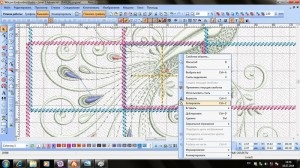
В результаті цих дій у вас вийде чотири стикувальних хреста різних кольорів. Вони будуть відображені внизу всіх об'єктів в "Списку об'єктів".
Наступний крок, це виділення частин дизайну і впорядкування порядку вишивки квітів.
Для цього виділіть першу частину згрупованих об'єктів і один з стикувальних хрестів. Поки об'єкти виділені, натисніть праву кнопку миші і виберіть зі списку інструмент "Вирізати" (Ctrl + X).



Перейдіть в нове вікно, яке було створено раніше (Design 2). Натисніть на робочому полі правою кнопкою миші і із списку виберіть "Вставити" (Ctrl + V). Зверніть увагу, що центр робочого поля не збігається з центром дизайну. Щоб відцентрувати об'єкти виділіть їх і ведіть значення 0 в полі центрування по осях X і Y. У "Списку об'єктів" (Shifl + L) натисніть на групу об'єктів і натисніть праву кнопку миші, із списку виберіть "Розгрупувати".
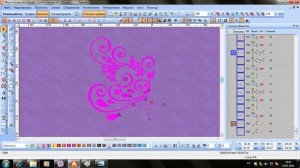
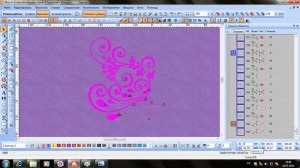
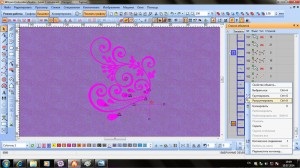
Тепер ви можете змінити порядок вишивки квітів, щоб зменшити кількість змін нитки і розташувати стикувальні хрести в правильному порядку вишивання.
Порядок вишивки стикувальних хрестів для дизайну складається з 4 частин:
- 1 частина дизайну, стикувальний хрест вишивається останнім.
- 2, 3 і 4 частини дизайну, стикувальний хрест вишивається першим.
Так як місце розташування стикувального хреста однакове, то немає необхідності вишивати його двічі в другій і третій частинах дізайна.Для зміни порядку вишивки квітів натисніть на окремий об'єкт або групу об'єктів і, утримуючи ліву кнопку миші, потягніть його вгору або вниз, до останнього об'єкту такого ж кольори. Відпустіть кнопку миші.
У деяких випадках, зміна порядку вишивки квітів неможливо, так як це призведе до зміни порядку вишивки різних об'єктів, але одного кольору. Наприклад, якщо вишивається очей, де нижній об'єкт (білок) вишивається першим і білого кольору, потім зіницю, чорного кольору, а потім відблиск знову білого кольору. У таких випадках міняти порядок вишивки квітів можна!
Збережіть першу частину розділеного дизайну під унікальним ім'ям. Кожну частину розділеного дизайну потрібно буде зберегти під своїм ім'ям, в порядку їх вишивання і стикування. Для цього треба зайти в меню "Файл" - "Зберегти як", в діалоговому вікні виберіть папку, в яку буде зберігатися дизайн. Із списку виберіть формат файлів для вашої вишивальної машини (тут Pes).


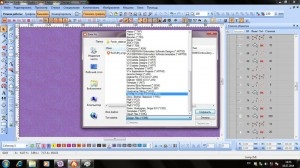
У наступному вікні виберіть розмір п'яльці, які будуть використовуватися при вишивці. Після збереження дизайнів, видаліть об'єкти зі списку об'єктів, виділивши їх і клікнувши правою кнопкою миші вибрати зі списку меню "Видалити" (Delete на клавіатурі).
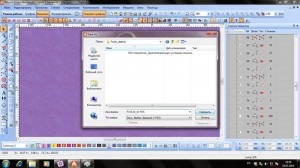
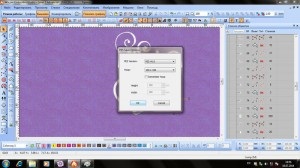
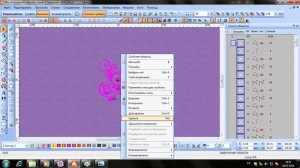
Поверніться у вікно основного дизайну і повторіть процедуру для кожної з частин розділеного дизайну. Щоб швидко змінити порядок проходження об'єктів, наприклад, для установки стикувального хреста першим в порядку вишивання, натисніть на об'єкт, або групу об'єктів які потрібно перемістити. Натисніть правою кнопкою миші на одному з об'єктів, курсор миші при цьому повинен знаходиться в "Списку об'єктів", у спадному меню виберіть "Перемістити на номер".
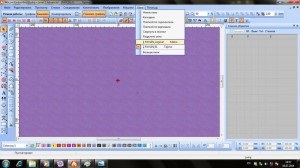


Відкриється діалогове вікно де можна вибрати "До" або "Після"-якого об'єкта в списку, ви хочете вставити об'єкти для переміщення. Виберіть До і поставте цифру 1.
Збережіть дизайн. Дизайн розділений, можна приступати до вишивання зі стикуванням.
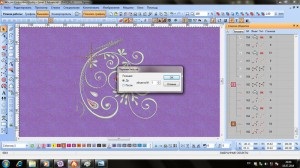
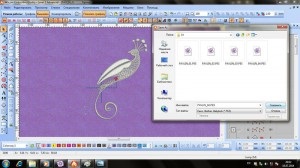
Вивчаємо Wilcom Обговорення на форумі